
Wie rufe ich gelöschte Textnachrichten auf dem iPad ab? - 6 einfache Wege

Wann immer dies der Fall ist, spielen Textnachrichten eine wichtige Rolle in unserem täglichen Leben. Manchmal können Sie jedoch versehentlich einige Textnachrichten mit wichtigen Informationen löschen, was Sie sehr ängstlich und in Panik versetzen kann. Glücklicherweise haben Sie die Möglichkeit, gelöschte iPad-Nachrichten wiederherzustellen, unabhängig davon, ob Sie Ihre Nachrichten gesichert haben oder nicht. Lesen Sie weiter, um zu erfahren, wie Sie jetzt gelöschte Textnachrichten auf dem iPad abrufen können.
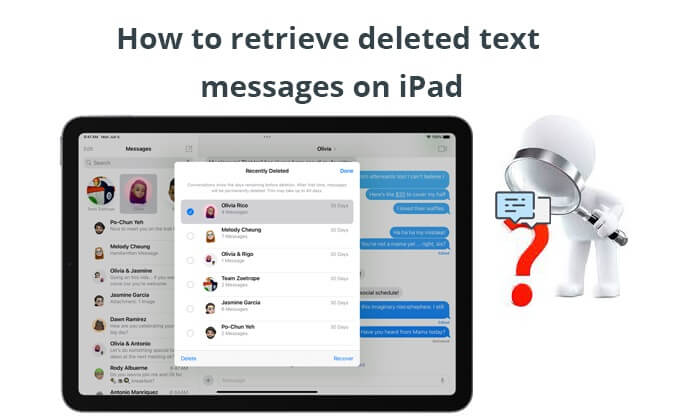
Wenn auf Ihrem iPad iOS 16 oder neuer ausgeführt wird, können Sie die integrierte Funktion "Zuletzt gelöscht" in der Nachrichten-App verwenden, um die kürzlich gelöschten Nachrichten wiederherzustellen. Kürzlich gelöschte Nachrichten werden 30 Tage lang in diesem Ordner aufbewahrt, bevor sie endgültig gelöscht werden. So stellen Sie kürzlich gelöschte Nachrichten auf dem iPad wieder her:
Schritt 1. Öffnen Sie die Nachrichten-App auf Ihrem iPad.
Schritt 2. Tippen Sie auf die Schaltfläche "Bearbeiten" oder "Filter" und wählen Sie dann "Zuletzt gelöschte anzeigen".

Schritt 3. Wählen Sie die Konversationen aus, die die Nachrichten enthalten, die Sie wiederherstellen möchten, und tippen Sie dann auf "Wiederherstellen".

Was sollten Sie tun, wenn die gelöschten Textnachrichten aus dem Ordner "Zuletzt gelöscht" verschwunden sind und Sie kein Backup haben oder das neueste Backup die Nachrichten, die Sie wiederherstellen möchten, nicht enthält? Es ist an der Zeit, dass Coolmuster iPhone Data Recovery ins Spiel kommt. Es ist eine professionelle Datenwiederherstellungssoftware, mit der Benutzer gelöschte Dateien wiederherstellen können, die nicht auf Nachrichten beschränkt sind, mit oder ohne Backup.
Top-Funktionen von Coolmuster iPhone Data Recovery:
So stellen Sie gelöschte Nachrichten auf dem iPad mit dem iPhone Data Recovery wieder her:
01Nachdem Sie die Software auf Ihrem Computer installiert haben, öffnen Sie sie bitte und klicken Sie auf das Modul "iOS Wiederherstellung" auf der Benutzeroberfläche. Schließen Sie als Nächstes Ihr iPad über ein USB-Kabel an den Computer an und vertrauen Sie dem Computer, wenn Sie dazu aufgefordert werden.
02Sobald die Verbindung hergestellt ist, sehen Sie die folgende Oberfläche. Wählen Sie "Nachrichten" und tippen Sie auf die Schaltfläche "Scan starten", um fortzufahren.

03Wählen Sie im linken Bereich "Nachrichten" und sehen Sie sich die detaillierten Informationen auf der Benutzeroberfläche an. Überprüfen Sie nach der Vorschau die Elemente, die Sie wiederherstellen möchten. Tippen Sie nach der Auswahl auf die Schaltfläche "Auf Computer wiederherstellen", um die gelöschten Nachrichten auf Ihrem Computer zu speichern. (Hinweis: Bei Bedarf können Sie die Schaltfläche "Nur gelöschte Elemente anzeigen" aktivieren.)

Video-Anleitung:
Das könnte Ihnen gefallen: Löscht Ihr iPad / iPhone Textnachrichten von selbst? In diesem Leitfaden finden Sie die Gründe und Lösungen.
Wenn Sie Ihr iPad zuvor mit iTunes gesichert haben, können Sie gelöschte Nachrichten auch über iTunes auf einem Computer wiederherstellen. Durch den Wiederherstellungsprozess werden jedoch die aktuellen Daten auf dem Zielgerät gelöscht. So finden Sie gelöschte Texte auf dem iPad über iTunes:
Schritt 1. Führen Sie iTunes auf Ihrem Computer aus und schließen Sie Ihr iPad über ein USB-Kabel an.
Schritt 2. Wenn iTunes Ihr iPad erkennt, tippen Sie auf das iPad-Symbol in der oberen linken Ecke und klicken Sie auf "Zusammenfassung".
Schritt 3. Tippen Sie auf die Schaltfläche "Backup wiederherstellen", um alles in der Sicherungsdatei abzurufen, einschließlich der Textnachrichten.

Anmerkung: Wenn Sie nur die gewünschten Texte wiederherstellen müssen, nicht das gesamte Backup auf Ihrem iPad aus dem iTunes-Backup und die vorherigen Daten nicht überschreiben möchten, können Sie Coolmuster iPhone Data Recovery in Teil 2 erwähnten verwenden und den Modus "Aus iTunes-Sicherungsdatei wiederherstellen" auswählen, um die gewünschten Texte selektiv wiederherzustellen, ohne die vorherigen Daten zu beeinträchtigen.
iCloud ist eine weitere offizielle Möglichkeit, Ihre iPad-Nachrichten und andere Dateien wiederherzustellen. Wenn Sie also Ihr iPad zuvor in iCloud gesichert haben, besteht die Möglichkeit, dass die gelöschten Nachrichten in der Sicherungsdatei enthalten sind. Anschließend können Sie die verlorenen Texte aus dem iCloud-Backup abrufen. (Wenn Ihr iPad nicht in iCloud oder iTunes gesichert wird, lesen Sie diesen Artikel, um zu erfahren, wie Sie das Problem beheben können.)
In ähnlicher Weise löscht diese Methode auch die vorhandenen iPad-Inhalte und -Einstellungen. So zeigen Sie gelöschte Nachrichten auf dem iPad aus dem iCloud-Backup an:
Schritt 1. Öffnen Sie die "Einstellungen" des iPads > suchen Sie nach "Allgemein" > tippen Sie auf "Zurücksetzen" > wählen Sie die Option "Alle Inhalte und Einstellungen löschen". Bestätigen Sie die Option zum Zurücksetzen und geben Sie Ihren Passcode ein, um den Vorgang fortzusetzen.

Schritt 2. Warten Sie, bis Ihr iPad den Löschvorgang abgeschlossen hat. Dann wird es automatisch neu gestartet. Richten Sie danach Ihr iPad als neues Gerät ein, indem Sie den Anweisungen auf dem Bildschirm folgen und die Option "Aus iCloud-Backup wiederherstellen" auswählen, wenn der Bildschirm "Apps & Daten" angezeigt wird.

Schritt 3. Melden Sie sich mit Ihrer Apple-ID an und wählen Sie eine Sicherungsdatei aus. Wenn Sie fertig sind, klicken Sie auf die Schaltfläche "Wiederherstellen", um mit der Wiederherstellung von Nachrichten zu beginnen und alles auf Ihrem iPad zu löschen.
Angenommen, die Sicherungsdatei enthält die gelöschten Textnachrichten nicht und Sie möchten die Drittanbieter-App nicht ausprobieren. Sie können sich an Ihren Telefonanbieter wenden, um die gelöschten Nachrichten zurückzuerhalten. Im Allgemeinen führen einige Anbieter (sicherlich nicht alle) Aufzeichnungen über Ihre eingehenden und ausgehenden Anrufe, gesendeten und empfangenen Nachrichten und andere Daten auf ihren Systemen.
Daher können Sie Ihren Telefonanbieter anrufen und eine Anforderung stellen. Und denken Sie daran, höflich und vernünftig zu sein.
Wenn Sie sich daran erinnern, wer Ihnen die Nachrichten geschickt hat, können Sie ihn auch bitten, Ihnen die Nachrichten erneut zu senden. Obwohl diese Methode nicht für alle Benutzer gilt, da es schwierig ist, sich an alle Freunde zu erinnern, die Ihnen Nachrichten und die Nachrichtenthemen gesendet haben, können Sie es trotzdem versuchen.
In jedem Fall wird empfohlen, die oben genannten Lösungen auszuprobieren, um die gelöschten Nachrichten auf dem iPad abzurufen.
Nachdem Sie die oben genannten sechs Methoden gelesen haben, haben Sie möglicherweise verstanden, wie Sie die gelöschten Textnachrichten auf Ihrem iPad abrufen können.
Daher ist Coolmuster iPhone Data Recovery die beste Wahl, um die gelöschten Nachrichten mit oder ohne Backup wiederherzustellen. Es wird keinen Datenverlust auf Ihrem iPad verursachen. Außerdem können Sie eine Vorschau der gescannten Daten anzeigen und die gewünschten Nachrichten selektiv abrufen.
Verwandte Artikel:
[Nicht zu verpassen] 4 mühelose Möglichkeiten, gelöschte iMessages auf Mac wiederherzustellen





